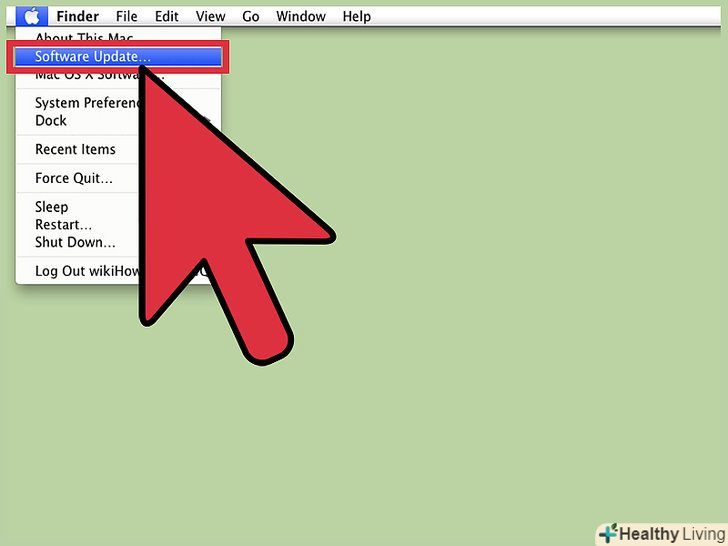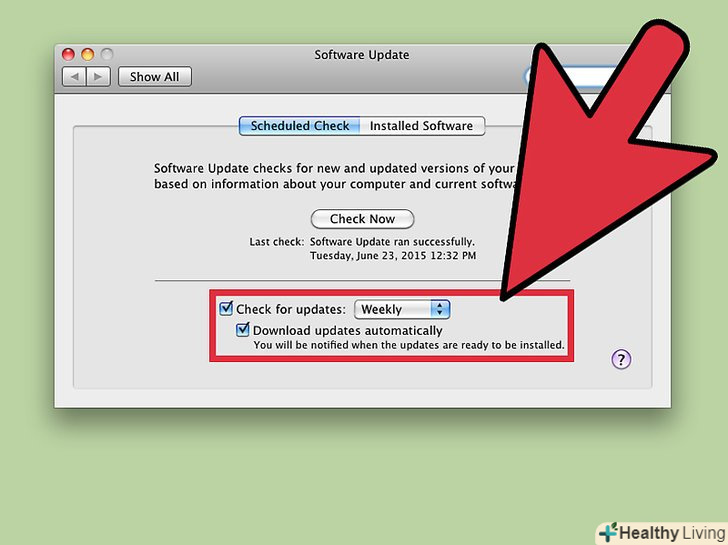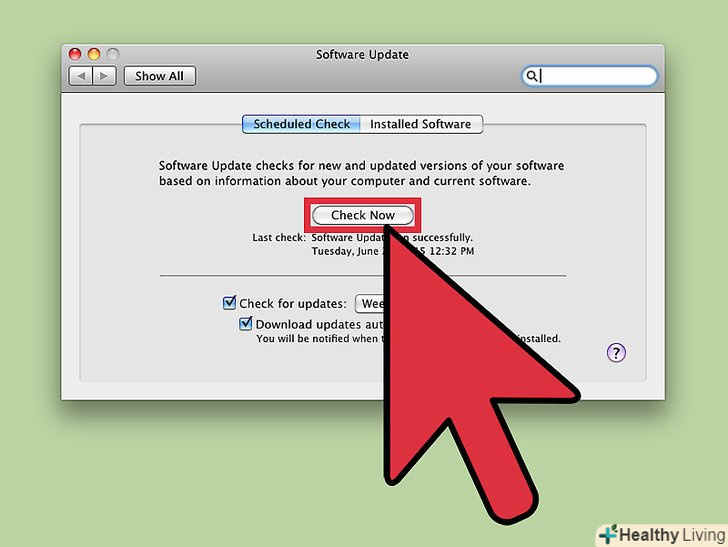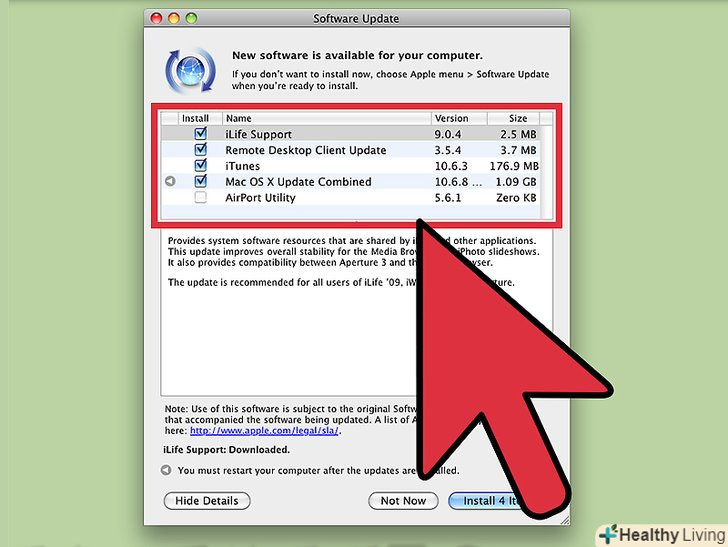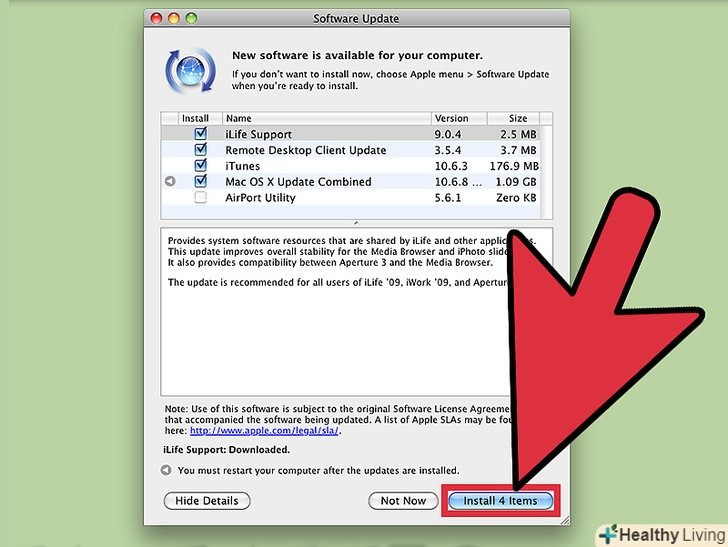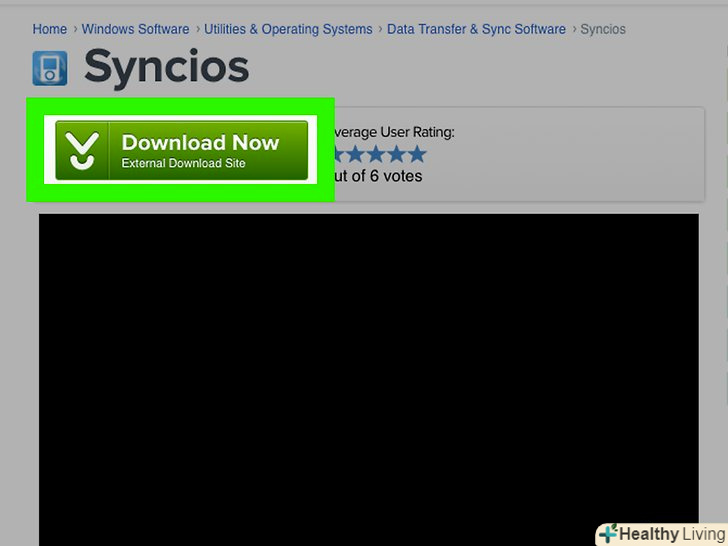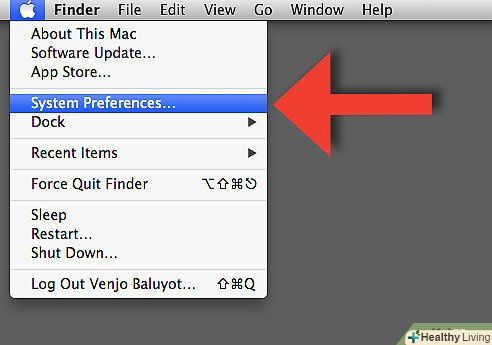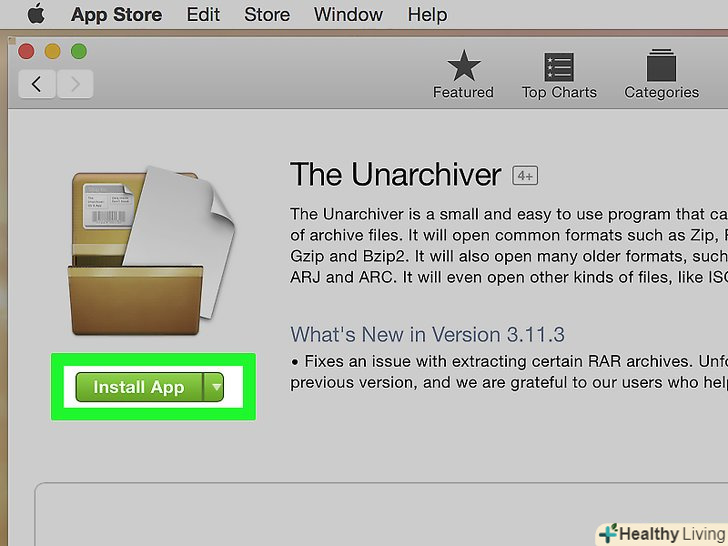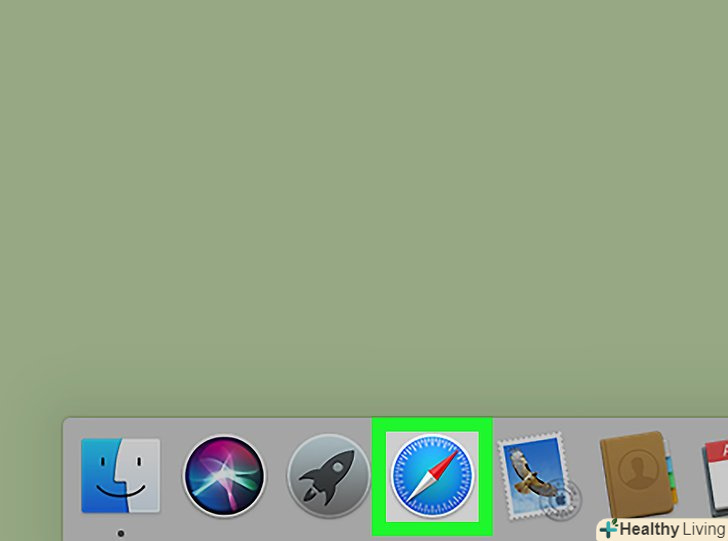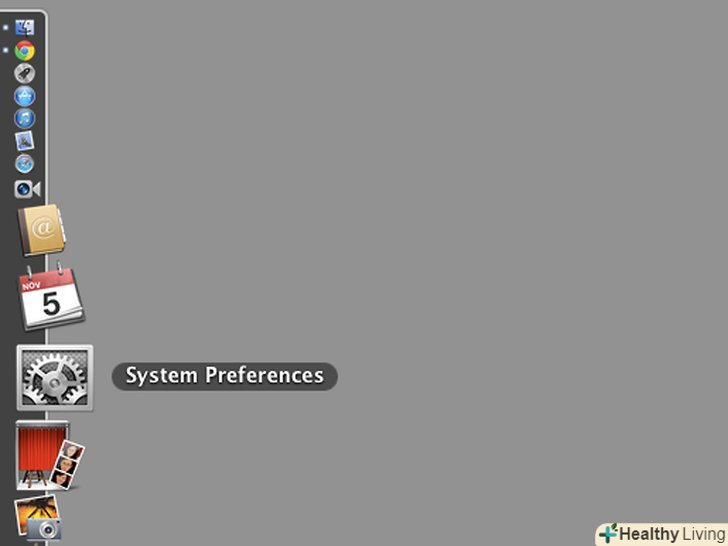Регулярна перевірка і установка оновлень необхідна для підтримки ефективної роботи комп'ютера. Установка оновлень призводить до виправлення програмних і системних помилок, а також захищає комп'ютер від вірусів і шкідливих програм. Оновлення програмного забезпечення можна здійснити у вікні "Software Update".
Кроки
 Відкрийте вікно "Software Update".
Відкрийте вікно "Software Update".- Відкрийте меню Apple.
- Натисніть "Software Update".
 Ви можете задати частоту оновлення програмного забезпечення або включити автоматичне оновлення.
Ви можете задати частоту оновлення програмного забезпечення або включити автоматичне оновлення.- Поставте прапорець у "Check for updates", а потім в меню праворуч виберіть частоту оновлення (щодня, щотижня або щомісяця).
- Поставте прапорець біля "Download updates automatically", щоб включити автоматичне оновлення (система повідомить вас про оновлення і, можливо, попросить перезавантажити комп'ютер).
 Ви можете перевірити наявність оновлень програмного забезпечення в будь-який час.
Ви можете перевірити наявність оновлень програмного забезпечення в будь-який час.- Натисніть "Check now". Комп'ютер перевірить наявність доступних оновлень програмного забезпечення і повідомить вас про них.
 Ви берете всі доступні оновлення (рекомендується) або тільки певні оновлення.
Ви берете всі доступні оновлення (рекомендується) або тільки певні оновлення.- Поставте прапорець біля кожного оновлення, яке ви хочете встановити. Якщо ви не впевнені, які оновлення вибрати, почитайте Опис оновлення.
 Після завершення установки оновлень вам, можливо, доведеться перезавантажити комп'ютер.
Після завершення установки оновлень вам, можливо, доведеться перезавантажити комп'ютер.- Натисніть "Install" після вибору необхідних оновлень.
- Введіть ім'я облікового запису та пароль, щоб розпочати процес встановлення (або ім'я облікового запису та пароль адміністратора, якщо ви ввійшли в систему під іншим обліковим записом).
Поради
- Якщо ви хочете приховати непотрібні вам оновлення, поставте біля них прапорці і натисніть "Make Inactive". Натисніть " Yes " у вікні із запитом про підтвердження приховування оновлень.